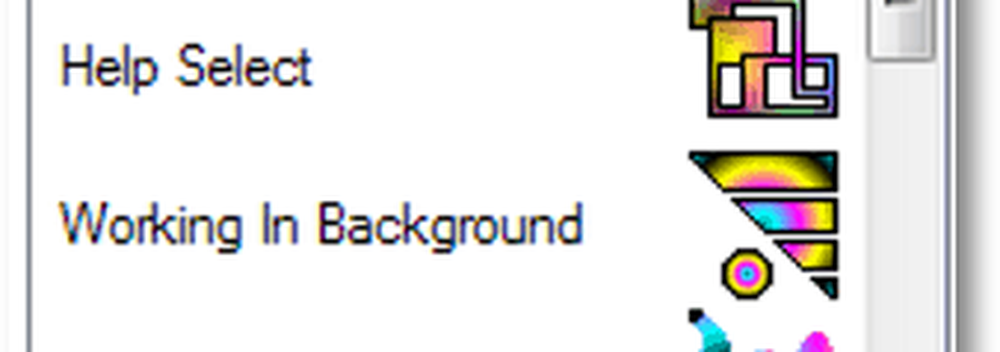So reparieren Sie Ihre Microsoft Office 365-Installation

Vor kurzem hatte ich ein Problem, bei dem Outlook überhaupt nicht gestartet wurde. es blieb einfach auf dem Startbildschirm hängen. Das Deaktivieren von Addons half auch nicht. Also wandte ich mich an die nächstbeste Option, um Office zu reparieren. Microsoft hat die Reparaturoptionen mit der Office 365-Version basierend auf der Click-to-Run-Technologie verfeinert, die den einfachen Zugriff auf Reparaturdateien über das Internet ermöglicht, ohne dass Installationsmedien erforderlich sind.
Reparieren Sie Microsoft Office 365
Beginnen Sie mit dem Öffnen von Programmen und Funktionen in der Systemsteuerung. In Windows 10 können Sie dorthin gelangen, indem Sie das versteckte Schnellzugriffsmenü öffnen.
Wenn Sie dort sind, wählen Sie in der Programmliste Microsoft Office 365 und dann in der Befehlsleiste Ändern / Reparieren aus.

Warten Sie nun, bis der Reparaturassistent gestartet wird.
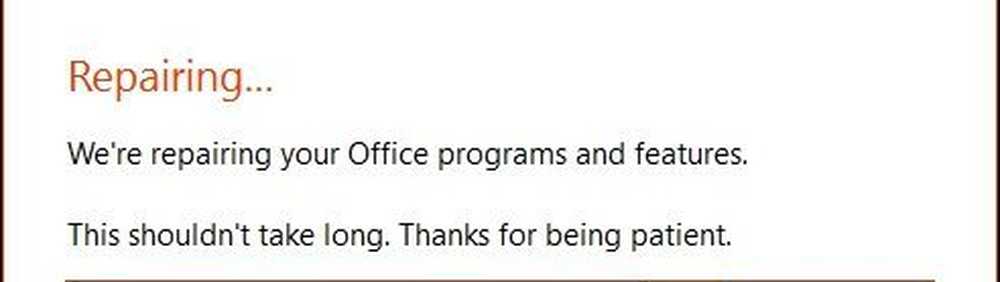
Wählen Sie die Art der Reparatur, die Sie durchführen möchten. Je nach Schweregrad oder Verfügbarkeit Ihrer Internetverbindung können Sie die erste Option, Quick Repair, versuchen, die viel schneller ist und versucht, das Problem ohne Datenverbindung zu beheben.
Wenn sich das Problem dadurch nicht beheben lässt, versuchen Sie es mit der Online-Reparaturoption. Für mein spezielles Problem musste ich letztendlich die Online-Reparatur verwenden.
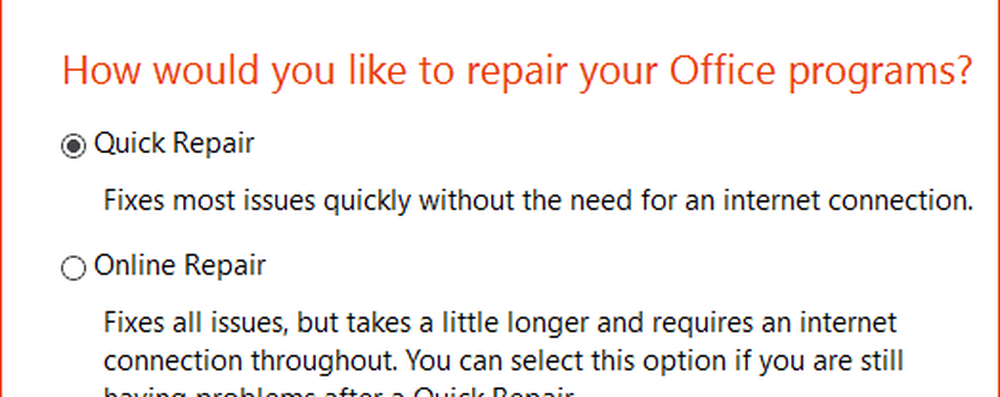
Der Reparaturvorgang ist nach dem Assistenten unkompliziert. Beachten Sie, dass Sie Ihre Arbeit speichern und zuerst alle Office-Programme schließen müssen, und klicken Sie dann auf Reparieren.
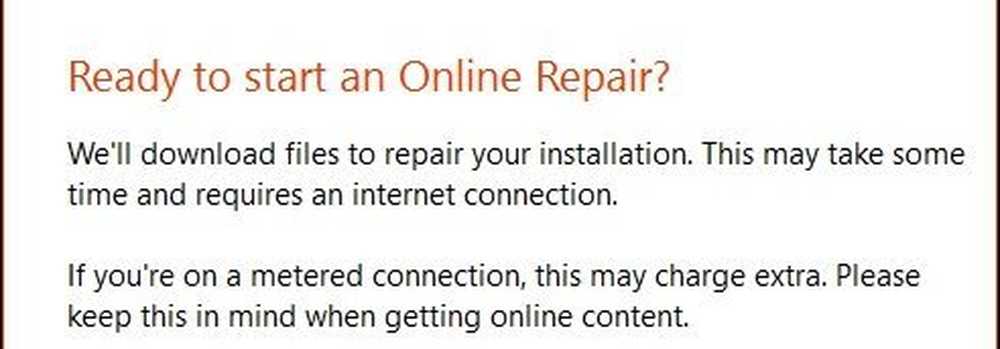
Warten Sie dann, während der Reparaturvorgang läuft.
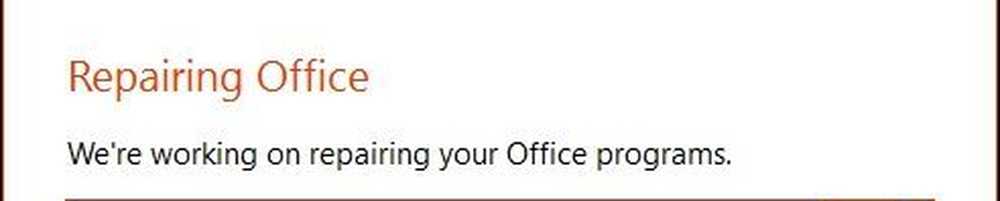
Sie werden feststellen, dass die Reparatur ähnlich wie bei einer Neuinstallation ist. Die Dauer hängt von Ihrer Verbindungsgeschwindigkeit und dem jeweiligen Problem ab.
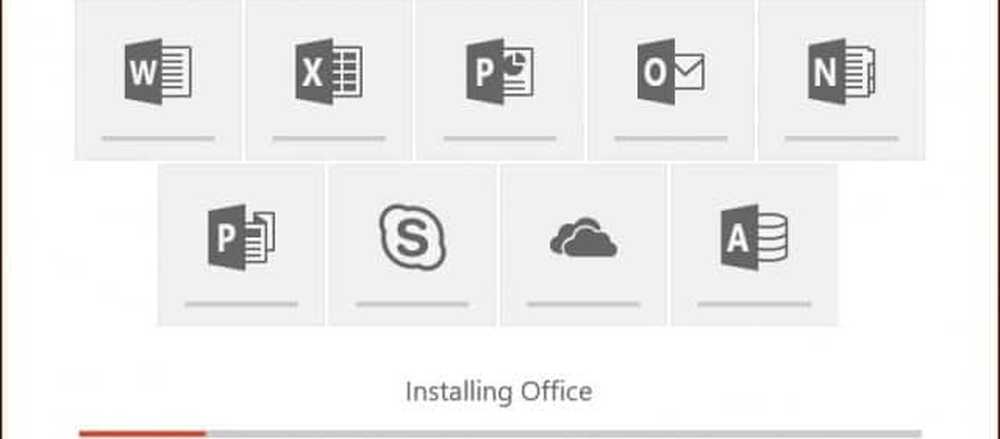
Sie sehen, dass Ihre Office-Apps während der Reparatur in ihren jeweiligen Farben aufleuchten.
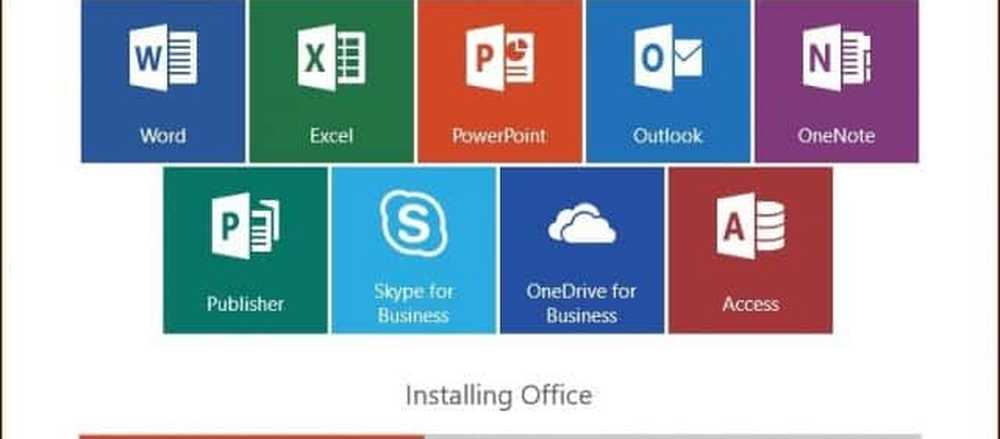
Wenn die Installation abgeschlossen ist, starten Sie Ihren Computer neu, um sicherzugehen, starten Sie Ihre Apps und überprüfen Sie, ob das Problem behoben ist.